Драйвер Wi-Fi - это специальное программное обеспечение, которое позволяет вашему ноутбуку Acer соединяться с беспроводной сетью Интернета. Без правильно установленного драйвера Wi-Fi вы не сможете использовать свою беспроводную сеть для подключения к Интернету или обмениваться данными с другими устройствами.
Установка драйвера Wi-Fi на ноутбук Acer может оказаться необходимой в случае, если вы обновили операционную систему или переустановили ее. В этой статье мы подробно расскажем о том, как установить драйвер Wi-Fi на ноутбук Acer, чтобы вы смогли наслаждаться стабильным и безопасным подключением к Интернету.
Пожалуйста, обратите внимание, что этот гайд предназначен специально для ноутбуков Acer, и может не подходить для других брендов или моделей. Прежде чем приступить к установке драйвера Wi-Fi, убедитесь, что вы имеете правильную модель ноутбука Acer и заранее скачайте необходимый драйвер с официального веб-сайта Acer.
Проблемы с Wi-Fi на ноутбуке Acer: как установить драйвер

Драйвер Wi-Fi выполняет важную функцию в работе сетевого адаптера, предоставляя необходимое программное обеспечение для его правильной работы. Если драйвер Wi-Fi отсутствует или устарел, это может привести к неработоспособности беспроводной сети.
Чтобы устранить проблемы с Wi-Fi на ноутбуке Acer, необходимо установить или обновить драйвер Wi-Fi. Для этого следуйте инструкциям, приведенным ниже:
| Шаг 1: | Переходите на официальный сайт Acer и выбирайте раздел "Поддержка". Найдите свою модель ноутбука и перейдите на страницу с драйверами. |
| Шаг 2: | На странице с драйверами найдите раздел "Беспроводной адаптер" или "Wi-Fi". |
| Шаг 3: | Скачивайте последнюю версию драйвера Wi-Fi, соответствующую вашей операционной системе. |
| Шаг 4: | Запустите установку скачанного драйвера и следуйте инструкциям на экране. |
| Шаг 5: | Перезагрузите ноутбук после установки драйвера. |
После перезагрузки ноутбука драйвер Wi-Fi будет установлен и готов к использованию. В случае, если проблемы с Wi-Fi на ноутбуке Acer сохраняются, рекомендуется выполнить другие действия, такие как проверка аппаратных проблем или настройка сетевых параметров.
Не стоит забывать, что регулярное обновление драйверов является важным условием для оптимальной работы ноутбука Acer. Поэтому, рекомендуется регулярно проверять наличие обновлений драйверов Wi-Fi на официальном сайте производителя и устанавливать их при необходимости.
Выявление проблемы
Прежде чем устанавливать драйвер Wi-Fi на ноутбук Acer, необходимо выявить возможные проблемы с сетью.
1. Проверьте, включен ли беспроводной адаптер на вашем ноутбуке. Обычно на клавиатуре есть специальная клавиша или комбинация клавиш для включения Wi-Fi. Убедитесь, что она включена.
2. Проверьте, включен ли роутер или модем, к которому вы подключаетесь. Убедитесь, что индикаторы на устройстве горят и сигнализируют о работе сети.
3. Проверьте другие устройства, подключенные к этой же Wi-Fi сети. Если они также имеют проблемы с интернетом, то возможно проблема не в вашем ноутбуке, а в самой сети. В этом случае, вам следует связаться с провайдером интернет-услуг для выяснения причин неполадки.
Если после проведения всех вышеуказанных проверок проблема не была устранена, то, вероятно, есть проблема с драйвером Wi-Fi на вашем ноутбуке Acer. В таком случае, следует перейти к установке или обновлению драйвера Wi-Fi на ноутбуке Acer.
Поиск нужного драйвера

Перед установкой драйвера Wi-Fi на ноутбук Acer необходимо найти правильную версию драйвера. Для этого можно воспользоваться несколькими способами:
1. Посетите официальный сайт Acer и найдите раздел поддержки или загрузки драйверов. Введите модель вашего ноутбука и операционную систему, чтобы получить список доступных драйверов.
2. Используйте поиск в Интернете, введя модель вашего ноутбука, номер модели Wi-Fi адаптера и операционную систему. Можете добавить слова "драйвер" или "скачать" для уточнения поиска.
3. Если ноутбук Acer поставлялся с диском драйверов, проверьте его содержимое. Возможно, на диске уже есть нужная версия драйвера Wi-Fi.
Не забывайте выбирать драйвер, совместимый с вашей операционной системой (например, Windows 10, Windows 7 или Mac OS). После нахождения подходящего драйвера, загрузите его на компьютер.
Скачивание драйвера с официального сайта Acer
Для установки драйвера Wi-Fi на ноутбук Acer, необходимо скачать его с официального сайта производителя. Вот пошаговая инструкция, как это сделать:
Шаг 1: Откройте веб-браузер и перейдите на официальный сайт Acer - www.acer.com.
Шаг 2: На главной странице сайта найдите раздел "Поддержка" или "Служба поддержки".
Шаг 3: В разделе "Поддержка" найдите ссылку "Драйверы и руководства". Нажмите на нее.
Шаг 4: В появившемся меню выберите категорию "Ноутбуки" или "Ноутбуки и планшеты".
Шаг 5: Выберите модель вашего ноутбука из списка предложенных вариантов.
Шаг 6: После выбора модели, вам будут предоставлены списки драйверов для скачивания и установки. Найдите раздел "Wi-Fi" или "Беспроводная сеть".
Шаг 7: Скачайте драйвер Wi-Fi, нажав на соответствующую ссылку. Обратите внимание на версию драйвера и операционную систему.
Шаг 8: После завершения скачивания, найдите загруженный файл и запустите его для установки драйвера Wi-Fi на ноутбук Acer.
Следуйте этим шагам, чтобы скачать и установить драйвер Wi-Fi с официального сайта Acer и наслаждаться безперебойным подключением к Интернету. Если у вас возникнут сложности, обратитесь к руководству пользователя или к специалисту по технической поддержке Acer.
Установка драйвера
Для успешного подключения Wi-Fi на ноутбуке Acer необходимо установить соответствующий драйвер. Следуйте инструкциям ниже:
- Перейдите на официальный сайт Acer и найдите раздел "Поддержка" или "Скачать драйверы".
- Выберите вашу модель ноутбука из списка или воспользуйтесь функцией поиска.
- Найдите раздел "Драйверы" или "Утилиты" и щелкните по нему.
- Найдите драйвер Wi-Fi для вашей операционной системы (обычно указывается для Windows 10/8/7).
- Нажмите на ссылку для скачивания драйвера. Если предложено выбрать версию драйвера, выберите последнюю доступную.
- Сохраните файл на вашем компьютере.
- Перейдите в папку, в которую был сохранен загруженный файл.
- Дважды щелкните по файлу драйвера для запуска установки.
- В открывшемся окне установки следуйте указаниям мастера установки.
- После завершения установки перезапустите ноутбук.
После перезапуска ноутбука драйвер Wi-Fi будет установлен и готов к работе. Теперь вы можете подключиться к беспроводной сети и наслаждаться высокоскоростным интернетом на вашем ноутбуке Acer.
Проверка работоспособности Wi-Fi
После установки драйвера Wi-Fi на ноутбук Acer необходимо проверить его работоспособность. Для этого следуйте инструкциям ниже:
| Шаг | Описание |
|---|---|
| 1 | Включите ноутбук Acer и дождитесь его полной загрузки операционной системы. |
| 2 | Настройте Wi-Fi на ноутбуке Acer, включив его кнопкой или сочетанием клавиш на клавиатуре. |
| 3 | На панели задач, в правом нижнем углу экрана, найдите значок Wi-Fi. Он выглядит как изображение сигнала безпроводной сети. |
| 4 | Нажмите правой кнопкой мыши на значке Wi-Fi и выберите пункт "Подключиться к сети". |
| 5 | В появившемся списке выберите доступную беспроводную сеть и нажмите "Подключить". |
| 6 | Введите пароль (если требуется) и нажмите "OK". |
| 7 | После успешного подключения к беспроводной сети вы увидите значок Wi-Fi с полосками сигнала. |
| 8 | Откройте веб-браузер и убедитесь, что вы можете загрузить веб-страницу без проблем. |
Если все шаги выполнены правильно и вы успешно подключились к беспроводной сети, то Wi-Fi на ноутбуке Acer работает исправно. Если возникли проблемы, попробуйте перезагрузить ноутбук или обратитесь за помощью к специалисту.